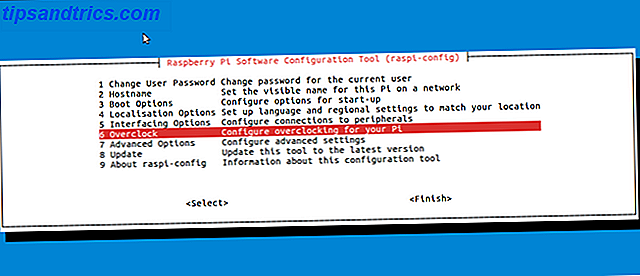
¿Quieres jugar Minecraft en tus propios términos? Configure su propio servidor, cree sus propios mundos. ¿Son estos los 5 mejores mundos de Minecraft que se hayan construido? ¿Estos son los 5 mejores mundos de Minecraft jamás construidos? Estamos casi cinco años después de su primer lanzamiento público y Minecraft sigue siendo uno de los juegos más jugados del mundo. A pesar de los gráficos primitivos, estos mundos son tan grandiosos y tan vivos que ... Leer más, ¿tal vez construir en ellos con amigos y familiares?
Es notable, pero cierto: puedes hacer todo esto en una Raspberry Pi .
Mi hijo es un gran fan de Minecraft, y siempre quiere que yo juegue con él. No es fácil de hacer mientras está jugando en su computadora, tiene seis años, por lo que permitirlo en línea parece un poco inapropiado.
La solución fue simple: configurar un servidor de Minecraft en la propia Raspberry Pi del pequeño hombre (con él ayudando). ¡Dentro de una hora, estábamos jugando a Minecraft juntos en nuestro dedicado servidor con Raspberry Pi!
Olvídate de gastar dinero en una PC dedicada, se puede hacer con una computadora Linux compacta y del tamaño de una tarjeta de crédito. El Pi es la solución perfecta, y la configuración es fácil de resolver.
Que necesitarás
Para construir un servidor de Minecraft en su Raspberry Pi, necesitará:
- Un Raspberry Pi 2 (o posterior) y un cable de alimentación. Estamos asumiendo que tu Pi está en un caso.
- Cable de Ethernet (preferible a la red inalámbrica).
- Tarjeta microSD de 8GB o mayor.
Aunque los modelos anteriores de Pi se pueden usar para esto, los resultados no son tan buenos. Esperamos que quieras la mejor experiencia de servidor de Minecraft disponible. Como tal, estas instrucciones son para Raspberry Pi 2 y 3.
Placa base Raspberry Pi 3 Modelo B Placa madre Raspberry Pi 3 Modelo B Comprar ahora En Amazon $ 29.99
Todo lo anterior, cuando se usa con una conexión SSH remota Configuración de su Raspberry Pi para uso sin cabeza con SSH Configuración de su Raspberry Pi para uso sin cabeza con SSH La Raspberry Pi puede aceptar comandos SSH cuando está conectado a una red local (ya sea por Ethernet o Wi-Fi), lo que le permite configurarlo fácilmente. Los beneficios de SSH van más allá de alterar la proyección diaria ... Leer más le permitirá configurar su Pi como servidor de Minecraft. Si SSH no es una opción, también necesitará:
- Teclado USB
- Ratón USB (o una combinación de ambos)
- 1 x cable HDMI
- Un monitor u otra pantalla compatible
Conecte estos periféricos antes de encender su Raspberry Pi.
También, por supuesto, necesitará una copia de Minecraft en su computadora.
¿Para qué clase de Minecrafter es esto?
Varias versiones de Minecraft están disponibles. No todos son adecuados para usar con cualquier tipo de servidor de Minecraft administrado por el usuario.
La creación de este servidor le brindará un mundo al que podrá acceder desde su PC con Windows o la versión de consola de juegos de Minecraft. La baja especificación de la Raspberry Pi significa que no podrá alojar a muchas personas (ciertamente no más de 10), por ejemplo. Entonces, si tiene varias computadoras dentro de su red local, todas podrían usarse para acceder al entorno de Minecraft que se ejecuta en la Raspberry Pi.
Para los usuarios de Minecraft con dispositivos móviles, probablemente estés usando Minecraft Pocket Edition (PE). Desafortunadamente, esta versión de Minecraft no puede acceder al servidor de Minecraft que está a punto de crear en su Raspberry Pi. Lo mismo se aplica a otras Raspberry Pis. Mincraft Pi Edition se basa en Minecraft PE, por lo que no hay mucho margen de maniobra allí.
En resumen, necesitarás el juego principal de Minecraft Open World desde Mojang.
1. Instala Raspbian y configura tu Pi
La forma más rápida de comenzar es instalar una copia fresca de Raspbian en su Pi. Cómo instalar un sistema operativo en su Raspberry Pi Cómo instalar un sistema operativo en su Raspberry Pi A continuación, le mostramos cómo instalar y ejecutar un nuevo sistema operativo en su Pi - y cómo clonar su configuración perfecta para la recuperación rápida de desastres. Lee mas . Esto se hace descargando la última imagen del sistema operativo basado en Debian y escribiendo en la tarjeta microSD 5 Errores que se deben evitar al comprar su próxima tarjeta MicroSD 5 errores que debe evitar al comprar su próxima tarjeta MicroSD Las tarjetas microSD parecen simples, pero hay algunos errores críticos que debe evitar al comprar uno. Si los ignora, puede arrepentirse de su compra. Lee mas .
Si usar una grabadora de medios Flash es demasiado complicado para usted, intente con el instalador de NOOBS. ¿Cómo funciona NOOBS para Raspberry Pi? ¿Cómo funciona NOOBS para Raspberry Pi? ¿Hay algo sobre la Raspberry Pi que pueda poner a las personas? apagado: hasta ahora, configurarlo no ha sido especialmente fácil de usar. ¡NOOBS pretende cambiar eso! Lee mas .
¿Prefiere quedarse con su copia existente de Raspbian? Bueno, si le preocupa perder el trabajo, puede hacer una copia de seguridad de la tarjeta microSD Clone fácilmente su tarjeta SD para obtener información sobre Raspberry Pi Compila fácilmente su tarjeta SD para obtener una Computación Raspberry Pi sin problemas Ya sea que tenga una tarjeta SD o varias, Una cosa que necesitará es la capacidad de hacer una copia de seguridad de sus tarjetas para evitar los problemas que ocurren cuando su Raspberry Pi no se inicia. Lea más, de lo contrario, simplemente actualice a la última versión y actualice sus paquetes:
sudo apt update sudo apt upgrade Una vez que haya hecho esto, es hora de configurar el entorno de Raspbian para ejecutar el servidor de Minecraft. ¿Lo configuró con un monitor y un teclado? Si es así, simplemente abra la herramienta Configuración de Raspberry Pi en el menú de Preferencias en el escritorio.
Si está accediendo a través de SSH, use sudo raspi-config para abrir la herramienta de configuración basada en texto.
Aquí, haz los siguientes cambios:
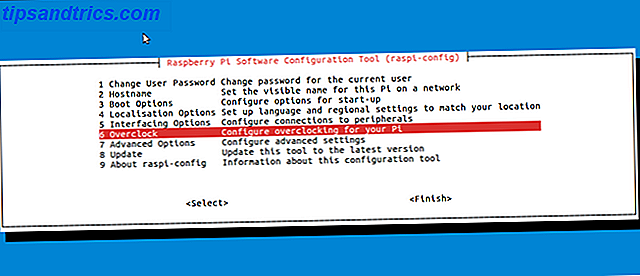
Vaya a Opciones avanzadas > División de memoria y cambie la configuración a 16MB . Esto liberará más recursos de memoria para el servidor. Luego, encuentre Overclock en el menú principal y configúrelo en Alto . (Los usuarios de Raspberry Pi 3 pueden omitir este paso). Finalmente, vaya a Avanzado > Expandir sistema de archivos .
Con estos cambios realizados, vaya a Finalizar y reinicie Raspbian en el aviso. Una vez hecho esto, vuelva a iniciar sesión y busque la dirección IP del dispositivo con:
sudo hostname -I O:
ifconfig Tome nota de la dirección IP antes de continuar.
2. Instalar el Servidor Minecraft
La siguiente etapa es instalar el servidor en un directorio dedicado. Cree un directorio llamado "minecraft" y use el comando change directory para abrirlo:
sudo mkdir /home/minecraft cd /home/minecraft Ahora está listo para descargar la herramienta de construcción de spigotmc.org.

sudo wget https://hub.spigotmc.org/jenkins/job/BuildTools/lastSuccessfulBuild/artifact/target/BuildTools.jar Como puede haber adivinado a partir del nombre del archivo, el servidor Spigot está escrito en Java. Las últimas versiones de Raspbian (Jessie y posterior) tienen incorporado Java. El siguiente comando tardará alrededor de 20 minutos en completarse:
sudo java -jar BuildTools.jar Ve a prepararte una bebida mientras se completa esta etapa.
3. Construye el servidor de Minecraft
Para cuando hayas preparado una bebida y la hayas terminado, el servidor de Minecraft debería haberse construido. Es hora de lanzar el servidor. Primero, use el comando ls para encontrar el nombre correcto del último archivo spigot.jar .
ls Esto debería mostrar un nombre de archivo similar a spigot- [versión] .jar . En el momento de escribir esto, esto era spigot-1.12.2.jar . Inicie el servidor con el siguiente comando, asegurándose de ingresar el número de versión correcto.
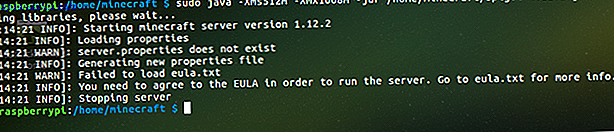
sudo java -Xms512M -Xmx1008M -jar /home/minecraft/spigot-[version].jar nogui Espere a que el servidor se detenga (no se preocupe) y luego abra el EULA:
sudo nano eula.txt Confirma que aceptas el EULA cambiando False a True, luego presiona Ctrl > X para salir y guardar. A continuación, reinicie el servidor:
sudo java -Xms512M -Xmx1008M -jar /home/minecraft/spigot-[version].jar nogui Esta vez, las cosas tardarán un poco más a medida que se construya el mapa. Estamos hablando de 3-5 minutos más o menos, pero esta es una demora única. Una vez que se crea el mapa, los reinicios posteriores solo tomarán medio minuto más o menos.
4. Conéctese al Servidor Raspberry Pi Minecraft
Su servidor de Minecraft ahora debería estar en línea en su red local. Verifique esto usando un comando de ping Redes 101: Ethernet, LAN y cómo funcionan Redes 101: Ethernet, LAN y cómo funcionan Incluso para usuarios modernos, el lenguaje que rodea la red doméstica puede ser un poco confuso. ¿Qué es una LAN? ¿Por qué necesito un cable de Ethernet? ¿No es todo lo mismo? Lea más desde otro dispositivo. Si el ping devuelve los resultados de su Raspberry Pi (ya tomó nota de la IP del servidor), puede continuar.
Todo lo que necesita hacer es iniciar Minecraft en su computadora, luego haga clic en Reproducir> Servidores . Aquí, Agregar servidor, ingrese los nuevos detalles del servidor, dándole un nombre y agregando la dirección IP. El número de puerto debe coincidir con el que figura en las propiedades del servidor (ver a continuación). Si no, cámbialo!
Su servidor debería aparecer como una opción para conectarse. Simplemente selecciona el servidor para comenzar a jugar.
5. Configure su servidor de Minecraft
Una vez que sepa que el servidor está configurado correctamente y en su red, es hora de configurarlo. Comience editando las propiedades del servidor. Este es un archivo de texto al que se puede acceder con el editor de nano texto:
sudo nano /home/minecraft/server.properties Se recomiendan varios cambios. Cualquier cosa que cambie aquí, tenga en cuenta que el Pi es un dispositivo modesto que no puede manejar demasiado procesamiento.
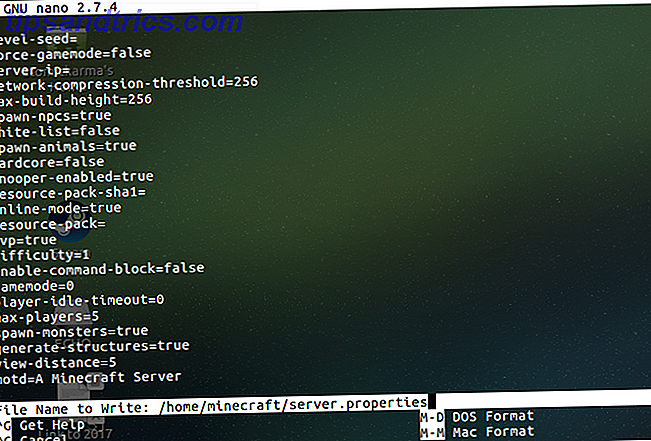
Se puede encontrar una lista de propiedades del servidor en la wiki de Minecraft, pero las que debe editar de inmediato son:
view-distance=5 max-players=4 Puede estar bien con 5-6 jugadores. Hay varias otras opciones disponibles para configurar que le puedan interesar, como:
pvp = true Esto es para la acción jugador contra jugador. También hay una dificultad para establecer:
difficulty = [integer 0-3] Aquí, la configuración más fácil es 0.
Finalmente, debe instalar el complemento NoSpawnChunks, que está diseñado para evitar que el servidor de Minecraft consuma demasiada memoria RAM. Primero, abra el subdirectorio / plugins :
cd /home/minecraft/plugins A continuación, descargue el objeto Java NoSpawnChunks.jar .
sudo wget -O NoSpawnChunks.jar http://ci.dmulloy2.net/job/NoSpawnChunks/ Esto mantendrá el uso de la memoria RAM bajo, garantizando así que el servidor no funcione lento.
6. Hacer que Minecraft Server Launch al arrancar
Si está utilizando el Pi como un servidor dedicado de Minecraft, probablemente sea una buena idea tener el servidor en funcionamiento en todo momento. Si bien es probable que haya un tiempo de inactividad menor, un script de inicio se asegurará de que el servidor pueda iniciarse automáticamente.
Comience creando un script de inicio:
sudo nano /home/startminecraft.sh Puedes llamarlo como quieras; elige algo significativo.
Copie lo siguiente en su archivo startminecraft.sh :
#!/bin/bash cd /home/minecraft sudo java -Xms512M -Xmx1008M -jar /home/minecraft/spigot-[version].jar nogui & 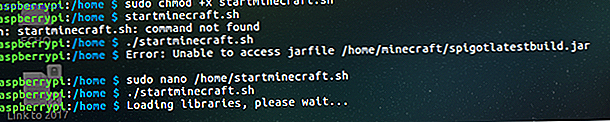
Puede detenerse aquí y simplemente usar el archivo startminecraft.sh para iniciar el software, luego de otorgarle permisos ejecutables:
sudo chmod +x startminecraft.sh Luego, ejecútelo con:
./startminecraft.sh Sin embargo, si prefiere que el script se ejecute al arrancar, busque el archivo rc.local y edítelo:
sudo nano /etc/rc.local Al final, antes de la línea de salida 0, agregue:
bash /home/minecraft-start.sh Nuevamente, use Ctrl > X para salir y guardar el archivo.
¡Servidor Minecraft ejecutándose en tu Raspberry Pi!
Eso es todo al respecto. Tu propio servidor de juego de Minecraft corriendo en la Raspberry Pi. Si lo dejas en marcha, tendrás un mundo de Minecraft siempre conectado al que podrás conectarte y utilizar. Una gran solución para los niños amantes de Minecraft, el alojamiento del servidor en su red local mantiene segura su actividad en línea, al menos en lo que respecta a jugar su juego favorito.
Si sus construcciones Minecraft son constantemente asaltadas por niños u otros miembros de la familia, eche un vistazo a estos consejos de seguridad para el hogar de Minecraft. Consejos de seguridad para el hogar de Minecraft: construya un perímetro que nadie pueda romper con consejos de seguridad para el hogar de Minecraft. Construya un perímetro que nadie Podría romperse El mundo de Minecraft puede ser duro. En un momento, está felizmente cocinando unos trozos de tocino en el horno, luego el siguiente; BAM! ¿De dónde viene ese arrastramiento? Ahora estás de regreso en el punto de reaparición ... ¡Leer más, que seguramente te ayudará a nivelar el campo de juego!
¿Has construido un servidor de Minecraft en tu Raspberry Pi? ¿Como le fue? Cuéntanos sobre esto en los comentarios a continuación.



